Keamanan WordPress – 24 Tips untuk Mengamankan Situs Web Anda dari Peretas
Diterbitkan: 2018-10-15Keamanan WordPress harus menjadi prioritas pertama saat mengelola situs web. Anda mendesain situs web Anda, menerbitkan konten, menjual produk secara online, tetapi jika Anda tidak menganggap serius keamanan WordPress, situs Anda dapat diretas kapan saja.
Setiap hari 30.000 situs web diretas dan lebih dari 2.000 situs web masuk daftar hitam oleh Google. Anda bukan pengecualian. Jika situs web pemerintah dapat diretas, mengapa situs Anda tidak?
Suatu pagi, Anda bangun dan melihat situs WordPress Anda tidak dapat diakses dan melihat pesan acak seperti,
“ situs web Anda diretas oleh xyz ” – situsnya diretas
“ situs di depan mengandung malware ” – masuk daftar hitam oleh Google
Ini adalah hal terburuk yang pernah Anda hadapi dengan situs web Anda.
Tapi, kenapa WordPress?
WordPress menguasai lebih dari 31% (80 juta) dari total situs web di web. Menurut W3Techs, WordPress memiliki 60% pangsa pasar CMS lebih banyak daripada platform lain, yang merupakan alasan yang cukup kuat untuk menarik peretas.
Tapi jangan panik. Memperkuat keamanan WordPress sangat mudah dan Anda juga bisa melakukannya.
Pada artikel ini, saya akan membagikan 24 tips keamanan WordPress terbaik untuk melindungi situs web Anda dari peretas dan malware.
“Mengapa tidak membuat gerbang ke istanamu lenyap sebelum mereka menemukannya?” – WPMyWeb
Masalah Keamanan WordPress Umum
Sebelum kita mendalami praktik terbaik keamanan WordPress, pertama-tama mari kita pahami beberapa masalah keamanan WordPress yang umum.
Banyak pengguna percaya bahwa WordPress bukanlah platform yang aman untuk digunakan untuk bisnis, yang tidak benar sama sekali. Ini karena kurangnya pengetahuan tentang keamanan WordPress, administrasi sistem yang buruk, menggunakan perangkat lunak dan plugin WordPress yang sudah ketinggalan zaman, dll.
Banyak pemula WordPress berasumsi bahwa membuat situs web adalah akhir dan tidak memerlukan pemeliharaan keamanan apa pun. Ini adalah bagaimana Anda membiarkan situs Anda rentan.
Setelah peretas menemukan kerentanan di situs Anda, mereka dapat dengan mudah mengeksploitasi situs Anda.
Mari kita periksa beberapa Masalah Keamanan WordPress yang umum.
1. Serangan Brute Force:
Dalam serangan brute force, skrip otomatis digunakan untuk menghasilkan berbagai kombinasi nama pengguna dan kata sandi. Hacker menggunakan halaman login WordPress untuk menjalankan serangan brute force.
Jika Anda menggunakan nama pengguna dan kata sandi yang sederhana, maka Anda bisa menjadi korban berikutnya dari serangan ini.
2. Pembuatan Skrip Lintas Situs (XSS):
Cross Site Scripting adalah jenis serangan di mana penyerang menyuntikkan kode/skrip berbahaya ke situs web tepercaya. Metode peretasan ini sama sekali tidak terlihat oleh pengguna yang menjelajahi situs web.
Skrip berbahaya ini memuat secara anonim dan mencuri informasi dari browser pengguna. Bahkan jika pengguna memasukkan data apa pun ke dalam bentuk apa pun, data tersebut dapat dicuri.
3. Injeksi SQL:
WordPress menggunakan database MySQL untuk menyimpan informasi blog.
Injeksi SQL terjadi ketika peretas mendapatkan akses ke database WordPress. Dengan meretas database WordPress, peretas dapat membuat akun admin baru dengan akses penuh ke situs Anda.
Mereka juga dapat memasukkan data ke database MySQL Anda dan menambahkan tautan ke situs web jahat atau spam.
4. Pintu belakang:
Dengan nama "Pintu Belakang", Anda dapat memahami apa artinya.
Backdoor adalah metode peretasan yang memungkinkan peretas memasuki situs web dengan melewati proses otentikasi normal dan bahkan tetap tidak terdeteksi dari pemilik situs web.
Setelah meretas sebuah situs web, peretas biasanya meninggalkan jejak mereka, sehingga mereka dapat mengakses kembali situs web tersebut bahkan peretasan tersebut dihapus.
5. Peretasan Farmasi:
Peretasan WordPress Pharma adalah sejenis spam situs web yang mengisi hasil mesin pencari dengan konten apotek spam yang dilarang di web seperti Viagra, Nexium, Cialis, dll.
Tidak seperti peretasan WordPress lainnya, hasil peretasan farmasi hanya dapat dilihat oleh mesin pencari. Jadi Anda tidak dapat menemukan peretasan hanya dengan melihat situs web atau kode sumber Anda.
Buka Google dan ketik situs: domain.com. Jika hasil pencarian menunjukkan konten situs web Anda (bukan konten apotek), maka situs Anda tidak terpengaruh oleh peretasan farmasi.
Tujuan peretasan ini adalah untuk mengeksploitasi halaman Anda yang paling berharga dengan mengganti tag judul dengan tautan berbahaya. Belum lagi, jika Anda tidak memeriksa masalah ini lebih awal, mesin pencari seperti Google, Bing dapat memasukkan situs web Anda ke daftar hitam karena menyediakan konten berbahaya.
6. Pengalihan Berbahaya:
Pengalihan berbahaya WordPress adalah jenis peretasan di mana pengunjung situs Anda secara otomatis diarahkan ke situs spam seperti perjudian, porno, situs kencan. Peretasan ini terjadi ketika kode berbahaya disuntikkan ke dalam file atau basis data situs web Anda.
Jika situs Anda mengarahkan pengunjung ke situs ilegal atau berbahaya, situs Anda kemungkinan akan masuk daftar hitam oleh Google.
Mengapa Keamanan WordPress Penting?
Situs web Anda mewakili merek Anda, bisnis Anda, dan yang terpenting kontak pertama dengan pelanggan Anda.
Mungkin Anda perlu beberapa tahun dengan banyak upaya untuk mempertahankan bisnis Anda dan menumbuhkan lalu lintas Anda. Audiens Anda menyukai artikel Anda dan mempercayai produk Anda, itulah sebabnya mereka tetap berhubungan dengan Anda.
Jika situs WordPress Anda tidak aman, ada banyak cara baik situs Anda maupun pelanggan Anda akan terpengaruh. Peretas dapat mencuri informasi pribadi pengguna, kata sandi, detail kartu kredit, informasi transaksi, dan dapat menyebarkan malware ke pengguna Anda.
Jika situs Anda diretas, Anda akan melihat lalu lintas Anda menurun drastis. Selain itu, Google akan membuat daftar hitam situs web Anda.
Menurut blog Google, jumlah situs web yang diretas meningkat sekitar 20% pada tahun 2016 dibandingkan dengan tahun 2015.
Dalam sebuah penelitian, Securi melaporkan bahwa Google membuat daftar hitam lebih dari 10.000 situs web setiap hari.
Jika Anda serius dengan bisnis Anda, Anda perlu memberi perhatian ekstra pada keamanan WordPress Anda.
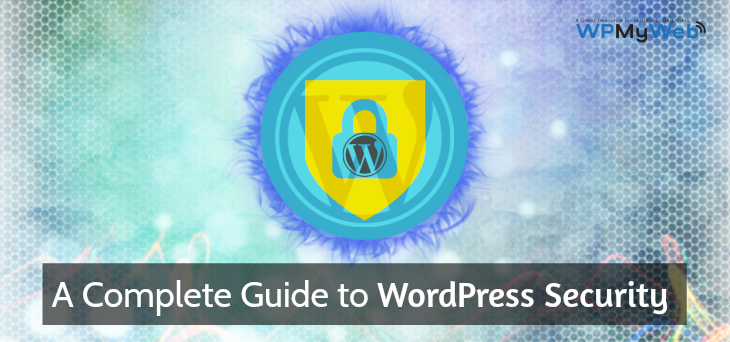
Panduan Keamanan WordPress Terbaik
- Dapatkan Hosting WordPress yang Bagus
- Tetap perbarui versi WordPress
- Jangan Gunakan Tema atau Plugin Nulled/Retak
- Gunakan Kata Sandi yang Kuat
- Tambahkan (2FA) Otentikasi Dua Faktor
- Ubah URL Login WordPress
- Batasi Upaya Masuk
- Cadangkan Situs Anda Secara Teratur
- Gunakan plugin keamanan WordPress
- Secara Otomatis Keluar dari Pengguna Idle
- Tambahkan Pertanyaan Keamanan ke Halaman Login WordPress
- Ubah Nama Pengguna "admin" Default
- Tetapkan Pengguna ke Peran Serendah Mungkin
- Pantau perubahan File dan aktivitas Pengguna
- Instal Sertifikat SSL
- Hapus tema dan plugin yang tidak digunakan
- Nonaktifkan pengeditan file di dasbor WordPress
- Kata sandi melindungi halaman login WordPress
- Nonaktifkan penjelajahan direktori
- Hapus nomor versi WordPress Anda
- Ubah Awalan Tabel Database WordPress
- Hanya gunakan tema dan plugin WordPress tepercaya
- Nonaktifkan pelaporan kesalahan PHP
- Tambahkan Header Aman HTTP ke WordPress
Siap? Ayo mulai.
1. Dapatkan Hosting WordPress yang Bagus
Hosting WordPress memainkan peran utama dalam meningkatkan keamanan WordPress.
Anda membayar untuk layanan hosting dan situs web Anda tetap di bawah kendali mereka. Jadi, Anda harus berhati-hati sebelum memilih hosting WordPress yang bagus untuk situs web Anda.
Hosting bersama seperti A2Hosting, Bluehost dll. adalah opsi hosting terbaik untuk menjalankan blog dengan lalu lintas rendah. Namun dalam shared hosting, akan selalu ada kemungkinan kontaminasi lintas situs.
Kontaminasi Lintas Situs terjadi ketika seorang peretas dapat mengakses server web melalui situs web yang rentan, dan kemudian mengeksploitasi semua situs web lain di server web yang sama.
Kami merekomendasikan menggunakan penyedia hosting WordPress yang dikelola. Perusahaan hosting WordPress yang dikelola menyediakan opsi keamanan multi-layer untuk situs web. Platform hosting mereka sangat aman dan mereka menawarkan pemindaian malware setiap hari dan mencegah serangan eksternal apa pun. Jika bagaimanapun, mereka menemukan malware di server mereka, mereka mengambil tanggung jawab dan menghapusnya secara instan.
Mereka juga menawarkan pencadangan harian, sertifikat SSL gratis, dukungan ahli 24x7.
Kami merekomendasikan perusahaan hosting WordPress yang dikelola WPEngine. Mereka menawarkan beberapa lapisan keamanan untuk melindungi situs WordPress Anda. Dengan paket mereka, Anda akan mendapatkan cadangan harian, SSL gratis, CDN global, dan dukungan ahli 24×7.
Kunjungi WP Engine . [Kode diskon ditambahkan di tautan ini]
Kembali ke atas
2. Tetap Perbarui Versi WordPress
Menjaga situs WordPress Anda tetap mutakhir adalah praktik keamanan yang baik untuk memperkuat keamanan WordPress Anda. Pembaruan ini mencakup versi WordPress, plugin, dan tema.
Dalam sebuah studi baru-baru ini, Securi menganalisis bahwa 56% dari total situs web yang terinfeksi WordPress masih ketinggalan zaman. Jika Anda salah satunya, Anda dalam bahaya.
Setiap hari kerentanan baru ditemukan dan tidak ada cara untuk menghentikannya. Perangkat lunak dan plugin yang kedaluwarsa dapat berisi kerentanan yang dapat digunakan peretas untuk mengeksploitasi situs.
Dengan setiap pembaruan, pengembang menyertakan fitur baru, menambal lubang keamanan, memperbaiki bug, dll. Seperti perangkat lunak WordPress, Anda juga perlu memperbarui tema dan plugin WordPress Anda.
Hal baiknya adalah WordPress secara otomatis meluncurkan pembaruannya dan memberi tahu penggunanya.
Memperbarui versi, plugin, dan tema WordPress sangat mudah dan Anda dapat melakukannya melalui dasbor admin WordPress Anda.
Bagaimana Cara Memperbarui WordPress, Plugin, dan Tema?
Pertama login ke dashboard WordPress Anda dan pergi ke Dashboard> Updates . Di sana Anda dapat melihat apakah ada pembaruan baru yang tersedia.
Catatan: Sebelum memperbarui versi WordPress Anda, buat cadangan penuh file dan database Anda. Jika terjadi kesalahan, Anda dapat dengan mudah memulihkan situs Anda ke versi sebelumnya. Anda dapat dengan mudah mencadangkan dan memulihkan situs Anda menggunakan BlogVault hanya dengan satu klik.
Dari halaman tersebut, Anda dapat melihat “Tersedia versi WordPress yang diperbarui” . Klik tombol Perbarui Sekarang untuk memperbarui versi WordPress Anda, proses ini mungkin memakan waktu beberapa detik.
Setelah pembaruan selesai, gulir ke bawah untuk memperbarui plugin WordPress Anda. Kami menyarankan Anda memperbarui plugin satu per satu. Pertama, pilih plugin dan klik Update Plugins .
Cara serupa, perbarui tema Anda di bawah ini.
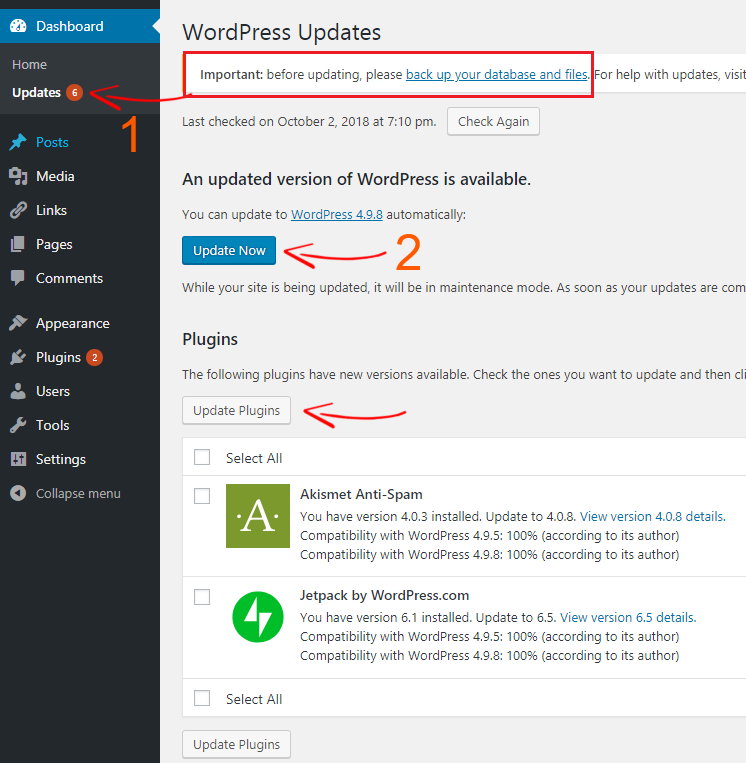
Namun, proses pembaruan agak rumit bagi sebagian pengguna, terutama mereka yang tidak paham teknologi.
Beberapa penyedia hosting WordPress yang dikelola seperti SiteGround, Kinsta, FlyWheel menyediakan fitur pembaruan otomatis. Jadi, jika Anda berada dalam jadwal sibuk atau malas untuk memperbarui, ini bisa bermanfaat.
Baca juga, Cara Memperbarui Versi, Plugin, dan Tema WordPress Secara Manual
Kembali ke atas
3. Jangan Pernah Menggunakan Tema dan Plugin Nulled/Cracked
Tidak heran jika plugin dan tema premium menyertakan lebih banyak fungsionalitas dan terlihat profesional. Tapi, tidak ada produk premium yang gratis. Muncul dengan harga dan setelah membeli produk premium apa pun, pengguna harus memasukkan kunci produk untuk mengaktifkan produk.
Namun, ada banyak situs web jahat yang menyediakan tema dan plugin premium secara gratis. Tema dan plugin yang retak tersebut tidak memerlukan kunci serial untuk mengaktifkan dan tidak pernah diperbarui.
Inilah yang saya maksud:
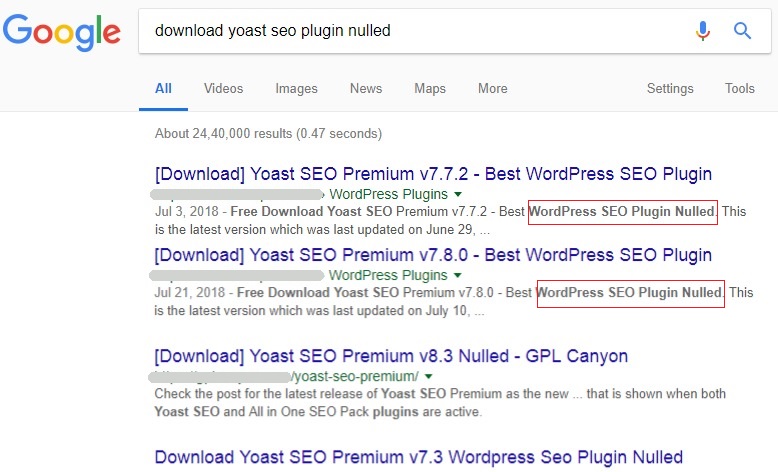
Tema dan plugin yang dibatalkan itu sangat berbahaya untuk situs Anda. Peretas secara khusus menyuntikkan kode berbahaya di dalamnya dan membuat pintu belakang ke situs Anda. Jadi mereka dapat dengan mudah mengakses situs web Anda dan meretas situs web Anda termasuk databasenya.
Jadi jangan pernah menggunakan tema dan plugin WordPress yang nulled atau crack.
Kami sangat menyarankan Anda hanya mengunduh tema atau plugin gratis hanya dari WordPress.org.
Kami memahami bahwa tema atau plugin gratis memiliki fungsi yang sangat terbatas. Namun, tema atau plugin gratis tersebut aman digunakan dan diperbarui secara berkala.
Baca Juga, 7 Tema Blogging Premium Terbaik untuk WordPress
Kembali ke atas
4. Gunakan Kata Sandi yang Kuat
Kata sandi adalah kunci utama untuk mengakses situs WordPress Anda. Jika sederhana dan pendek, maka peretas dapat dengan mudah meretas kata sandi Anda. Lebih dari 80% pelanggaran terkait peretasan terjadi karena kata sandi yang lemah atau kata sandi yang dicuri.
Dalam sebuah studi baru-baru ini, SplashData mengungkapkan 100 kata sandi terburuk tahun 2017.
Berikut adalah beberapa di antaranya:
- 123456
- kata sandi
- 12345678
- qwerty
- 12345
- 123456789
- biarkan aku masuk
- 1234567
- sepak bola
- aku mencintaimu
- admin
- selamat datang
- monyet (lol)
Jika kata sandi Anda sederhana seperti di atas, maka segera ubah. Kata sandi kekuatan yang baik harus setidaknya 10 digit dan mengandung huruf besar, huruf kecil, angka, dan karakter khusus.
Anda dapat menggunakan alat pembuat kata sandi online untuk membuat ribuan kata sandi aman secara instan.
Anda juga perlu menyimpan kata sandi ke komputer Anda.
Agar lebih mudah, Anda dapat menggunakan software pengelola kata sandi untuk mengelola semua kata sandi Anda seperti LastPass, Dashlane dll.
Terapkan Kata Sandi yang Kuat untuk Pengguna
Secara default, WordPress tidak dilengkapi dengan fungsi yang mencegah pengguna memasukkan kata sandi yang lemah. Sebagian besar waktu pengguna menetapkan kata sandi yang lemah untuk akun mereka dan hampir tidak mengubahnya.
Jika Anda menjalankan blog WordPress multi-pengguna, maka Anda harus memaksa pengguna untuk menggunakan kata sandi yang kuat.
Untuk mempermudah proses ini, Anda dapat menggunakan plugin. Instal dan aktifkan plugin Force Strong Passwords dan selesai. Ini akan mencegah pengguna dan bahkan admin memasukkan kata sandi yang lemah.
Kembali ke atas
5. Tambahkan Otentikasi Dua Faktor (2FA)
Metode sederhana lainnya untuk memperkuat keamanan WordPress Anda adalah dengan menambahkan otentikasi dua faktor (2FA) ke halaman login WordPress Anda. Pada dasarnya, otentikasi dua faktor atau verifikasi dua langkah adalah proses keamanan yang memerlukan dua metode untuk memverifikasi identitas Anda.
Secara default, kami biasanya memasukkan nama pengguna dan kata sandi untuk masuk ke situs web. Dengan menambahkan autentikasi dua faktor, Anda akan memerlukan proses verifikasi tambahan seperti aplikasi smartphone untuk menyetujui proses autentikasi.
Jadi, jika seseorang mengetahui nama pengguna dan kata sandi Anda, mereka membutuhkan ponsel cerdas Anda untuk mendapatkan kode verifikasi untuk masuk ke situs Anda.
Dengan menambahkan otentikasi dua faktor, Anda tidak hanya mengamankan halaman login WordPress Anda tetapi juga mencegah serangan brute force.
Anda dapat mengaktifkan otentikasi dua faktor dengan mudah menggunakan plugin WordPress autentikator dua faktor Google.
Setelah diaktifkan, buka Pengguna> Profil pengguna dan aktifkan plugin.
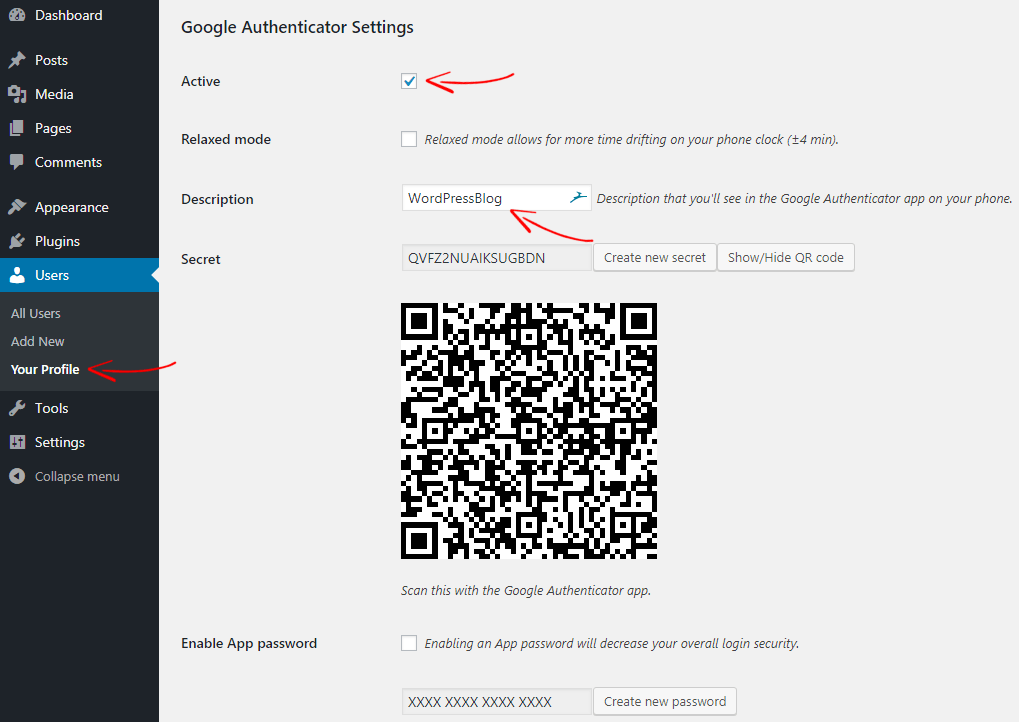
Kemudian unduh aplikasi Google authenticator dari ponsel Anda dan pindai Barcode atau masukkan kode Rahasia (lihat tangkapan layar di atas) dari situs Anda untuk menambahkan situs web Anda.
Setelah ditambahkan, keluar dari situs Anda. Pada halaman login, Anda akan melihat bidang tambahan di mana Anda harus memasukkan kode verifikasi dari aplikasi seluler Google Authenticator.
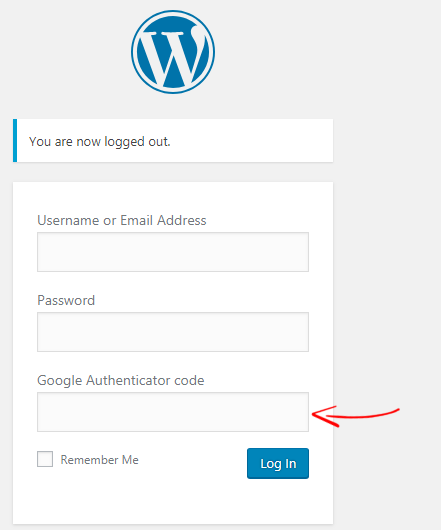
Untuk instruksi terperinci, lihat panduan tentang cara menambahkan otentikasi dua faktor Google di halaman login WordPress.
Kembali ke atas
6. Ubah URL Halaman Login WordPress
Secara default, siapa pun dapat mengakses halaman login Anda hanya dengan menambahkan “wp-admin” atau “wp-login.php” di akhir nama domain Anda seperti: “domain.com/wp-admin” atau “domain.com/ wp-login.php” .
Tebak apa! Peretas dapat menjalankan serangan brute force menggunakan halaman login Anda. Jika Anda menggunakan kata sandi yang sangat sederhana, peretas dapat dengan mudah memecahkan kata sandi Anda dan masuk ke situs web Anda.
Tetapi bagaimana jika mereka tidak tahu di mana harus menyerang? Ya, Anda menebaknya dengan benar.
Jika Anda menyembunyikan atau mengganti nama URL halaman login Anda, maka peretas tidak akan dapat menjalankan serangan brute force.
Di WordPress, Anda dapat dengan mudah menyembunyikan atau mengganti nama halaman login Anda dengan menggunakan plugin. Dari galeri plugin WordPress, instal dan aktifkan plugin WPS Hide Login.
Setelah diaktifkan, buka Pengaturan> Umum dan di bagian bawah, Anda dapat menemukan opsi WP Sembunyikan Login .
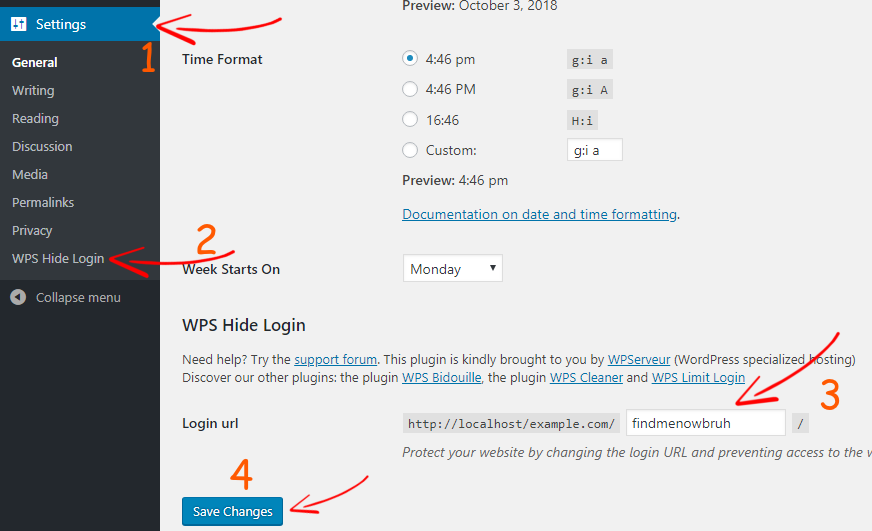
Cukup ubah URL login “login” menjadi sesuatu yang lain yang sulit ditebak dan klik Save Changes .
Setelah selesai, bookmark halaman login baru dan Anda selesai.
Kembali ke atas
7. Batasi Upaya Masuk
Secara default, WordPress tidak membatasi jumlah upaya login melalui formulir login. Itu berarti siapa pun tahu URL login Anda dapat mencoba fungsi login sebanyak yang mereka inginkan. Dengan cara ini peretas menjalankan serangan brute force untuk memecahkan "nama pengguna" dan "kata sandi" Anda untuk mengakses situs web Anda.
Dengan membatasi upaya login, Anda dapat memperkuat keamanan WordPress dan melindungi halaman login Anda dari serangan brute force.
Anda dapat mengatur jumlah maksimum upaya login yang salah yang dapat dilakukan pengguna dari alamat IP yang sama. Jika pengguna melebihi batas, IP pengguna akan diblokir untuk waktu tertentu.
Untuk membatasi upaya login di WordPress, instal plugin Login LockDown. Setelah diaktifkan, buka Pengaturan> Login LockDown untuk mengonfigurasi plugin.
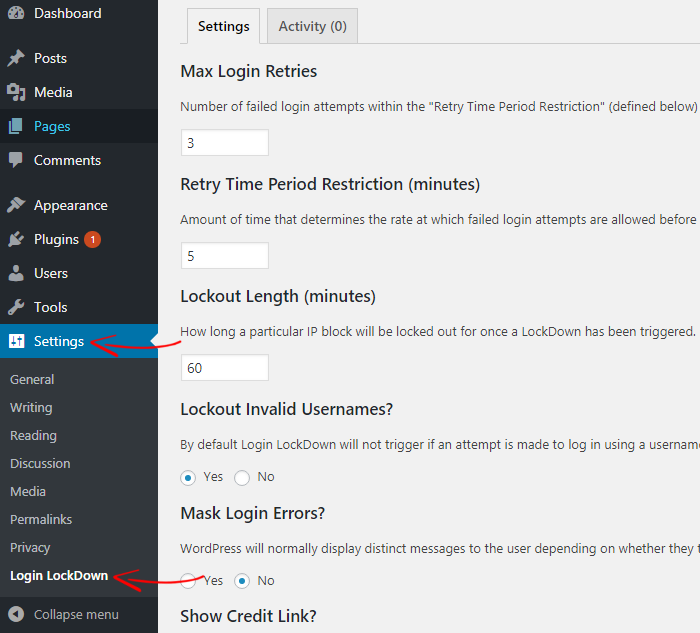
Untuk instruksi terperinci, lihat panduan kami tentang cara membatasi upaya login di WordPress
Kembali ke atas
8. Cadangkan Situs Anda Secara Teratur
Backup seperti Time Machine. Jika Anda memilikinya, situs web Anda aman.
Namun, cadangan situs web tidak melindungi situs Anda dari peretas, tetapi membantu memulihkan situs Anda.
Misalnya, jika ada yang tidak beres dengan situs Anda selama pembaruan atau situs web Anda diretas, bagaimana Anda akan memperbaiki situs Anda lagi? Anda mungkin kehilangan situs Anda.
Tetapi jika Anda memiliki cadangan situs Anda, Anda dapat dengan mudah memulihkan situs Anda sebelum diretas atau mogok.
Itu sebabnya kami sangat menyarankan Anda untuk menggunakan plugin cadangan WordPress yang andal. Namun, banyak perusahaan hosting menawarkan cadangan situs web gratis, tetapi mereka dapat menjamin ketersediaan situs Anda jika terjadi kegagalan besar. Jadi, Anda perlu menyimpan cadangan ke lokasi yang jauh seperti Google Drive, Amazon S3, Dropbox, dll.
Untungnya, ini dapat dilakukan dengan menggunakan Plugin Cadangan BlogVault atau BackUpBuddy WordPress. Keduanya menawarkan pencadangan harian dan pemulihan sekali klik. Anda juga dapat membuat situs pementasan tanpa biaya tambahan.
Kembali ke atas
9. Gunakan Plugin Keamanan WordPress
Hal berikutnya yang Anda butuhkan untuk memperkuat keamanan WordPress Anda adalah plugin keamanan. Ada banyak plugin keamanan WordPress yang tersedia yang akan mengunci situs Anda dari peretas dan malware.
Plugin keamanan WordPress akan mendeteksi dan menghilangkan malware jika ada di situs Anda. Selain itu, mereka memantau aktivitas pengguna secara real-time, memberi tahu Anda jika ada yang berubah, jika plugin berisi malware, memblokir lalu lintas spam, dan banyak lagi.
Kami merekomendasikan Plugin Keamanan WordPress Securi. Securi Security menawarkan berbagai jenis fitur keamanan seperti audit aktivitas keamanan, pemantauan situs web, firewall situs web , dan banyak lagi.
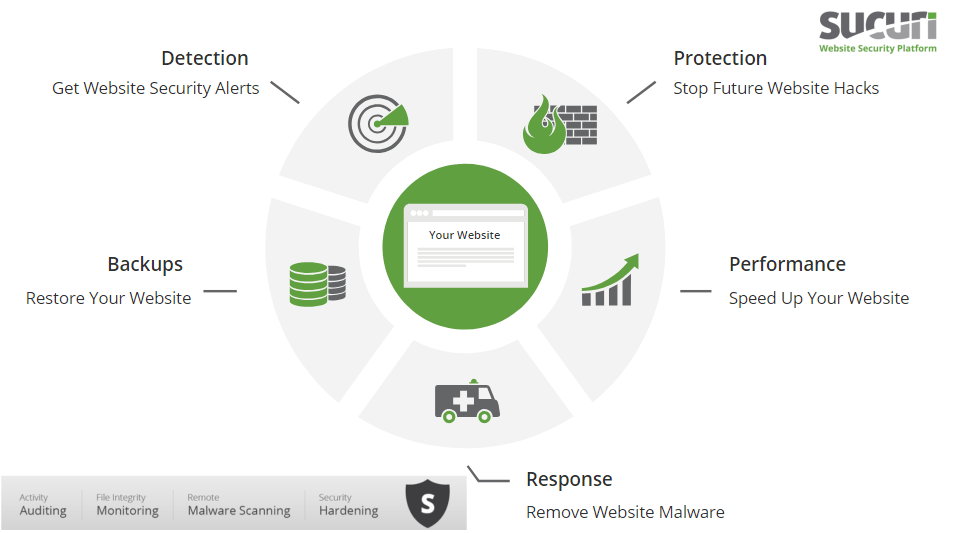
Hal terbaik tentang Securi adalah jika situs Anda diretas atau masuk daftar hitam oleh Google saat menggunakan layanan mereka, mereka menjamin bahwa mereka akan memperbaiki situs Anda.
Sebagian besar pakar keamanan WordPress mengenakan biaya lebih dari $300 untuk memperbaiki situs yang diretas, sedangkan Anda akan mendapatkan semua layanan keamanan hanya dengan $199 per tahun. Ini adalah investasi yang bagus untuk memperkuat keamanan WordPress Anda.
Amankan Situs Anda dengan SecuriKembali ke atas
10. Secara Otomatis Keluar dari Pengguna Idle
Jika pengguna tetap diam atau tidak aktif di situs Anda terlalu lama, ini dapat menyebabkan serangan brute force.
Ketika pengguna tetap tidak aktif terlalu lama, peretas dapat menggunakan cookie atau metode pembajakan sesi untuk mendapatkan akses tidak sah ke situs web Anda. Itu sebabnya sebagian besar situs web terkait pendidikan dan keuangan seperti situs web bank dan gateway pembayaran menggunakan fungsi batas waktu sesi pengguna. Jadi, ketika pengguna menavigasi keluar dari halaman dan tidak berinteraksi setelah jangka waktu tertentu, situs web secara otomatis mengeluarkan pengguna yang tidak aktif.
Fungsi yang sama dapat Anda tambahkan ke situs WordPress Anda untuk meningkatkan keamanan WordPress Anda. Menambahkan pengguna yang tidak aktif secara otomatis keluar di WordPress sangat sederhana. Yang Anda butuhkan hanyalah menginstal plugin.
Pertama, unduh dan instal plugin WordPress Logout Tidak Aktif. Kemudian aktifkan dan buka Pengaturan> Logout Tidak Aktif untuk mengonfigurasi plugin.
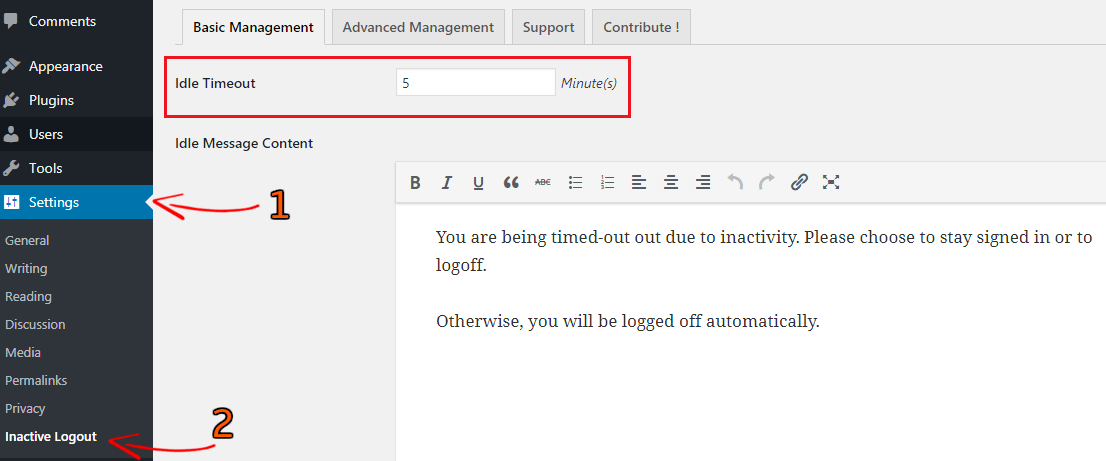
Dari pengaturan, Anda dapat mengubah batas waktu idle. Jadi setelah waktu tersebut, semua pengguna di situs Anda akan secara otomatis keluar.
Anda juga dapat mengubah pesan batas waktu idle dan mengubah pengaturan lain jika diperlukan.
Setelah selesai, klik Simpan Perubahan untuk menyimpan pengaturan.
Untuk instruksi terperinci, lihat panduan kami tentang cara secara otomatis keluar dari pengguna yang tidak aktif di WordPress
Kembali ke atas
11. Tambahkan Pertanyaan Keamanan ke Halaman Login WordPress
Dengan menambahkan pertanyaan keamanan ke halaman login WordPress Anda, Anda tidak hanya akan melindungi halaman login WordPress Anda tetapi juga memperkuat keamanan WordPress.
Pertanyaan keamanan menambahkan lapisan keamanan ekstra untuk lebih mengotentikasi identitas Anda saat masuk. Ini sangat berguna jika Anda menjalankan blog WordPress multi-penulis.
Jika salah satu pengguna Anda atau kata sandi Anda telah dicuri, maka pertanyaan keamanan dapat menyelamatkan nyawa.
Karena nama pengguna dan kata sandi dapat diretas dengan mudah, tetapi memilih pertanyaan dan jawaban keamanan yang tepat hampir tidak mungkin. Dengan cara ini Anda dapat menyimpan halaman login WordPress Anda dari peretas dan serangan brute force.
Untuk menambahkan pertanyaan Keamanan di halaman login WordPress, instal plugin WP Pertanyaan Keamanan.
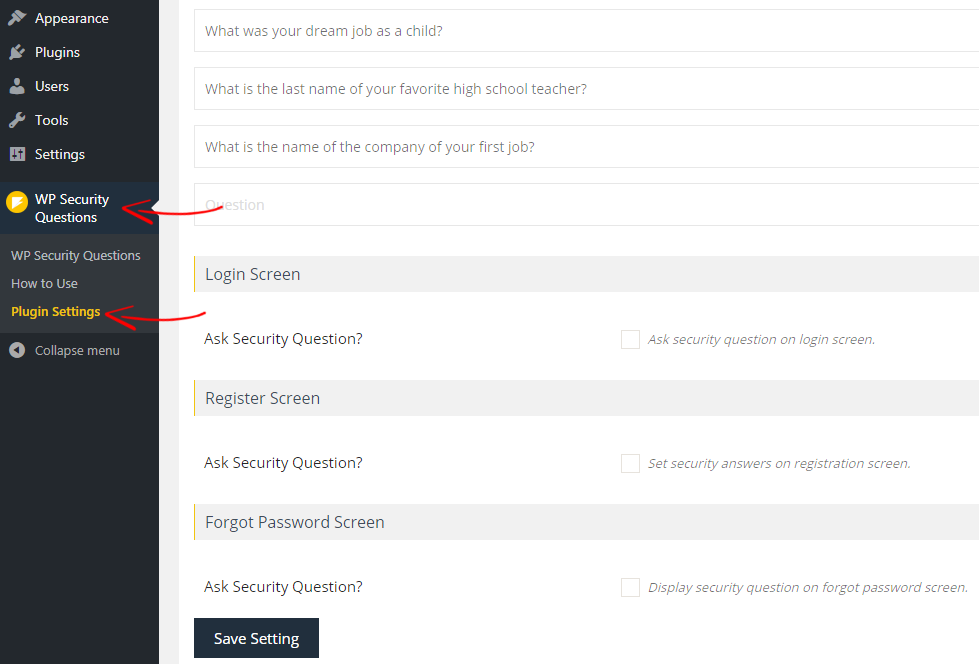
Setelah diaktifkan, buka WP Security Questions > Plugin Settings untuk mengonfigurasi plugin.
Secara default, plugin memiliki banyak pertanyaan umum yang ditambahkan. Namun, Anda dapat menambahkan atau menghapus pertanyaan keamanan apa pun dari daftar.
Di bagian bawah, Anda dapat mengaktifkan pertanyaan keamanan di halaman login, pendaftaran, dan halaman lupa kata sandi. Setelah plugin terkonfigurasi, jangan lupa klik Save Setting .
Catatan: Hanya pengguna baru yang dapat mengatur pertanyaan dan jawaban keamanan mereka selama pendaftaran. Jadi pengguna terdaftar perlu secara manual mengatur pertanyaan dan jawaban keamanan mereka sendiri. Anda juga dapat mengatur pertanyaan dan jawaban keamanan untuk mereka. Ini dapat dilakukan dari halaman Profil Pengguna .
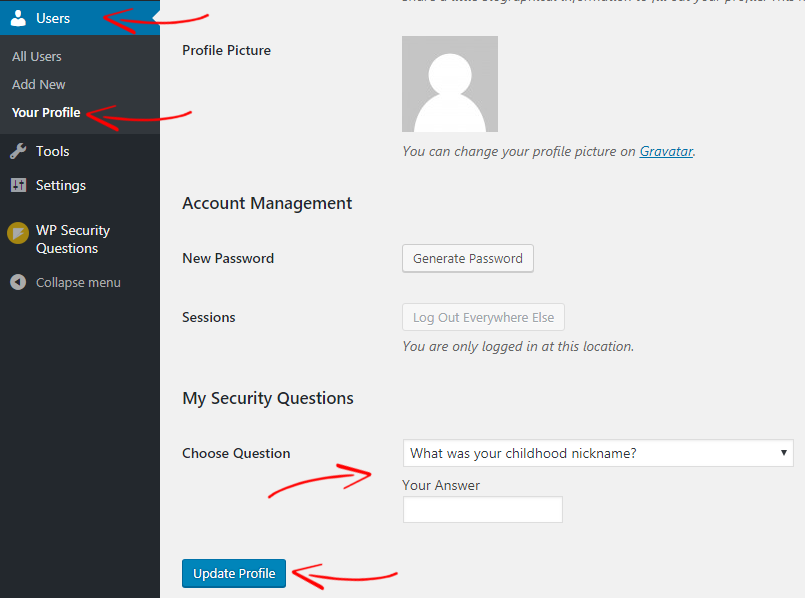
Untuk instruksi terperinci, lihat panduan kami tentang cara menambahkan pertanyaan keamanan ke halaman login WordPress
Kembali ke atas
12. Ubah Nama Pengguna "Admin" Default
Setelah menginstal WordPress, Anda dapat mengubah kata sandi Anda sebanyak yang Anda inginkan. Tapi bisakah Anda mengubah nama pengguna Anda setelah disetel? Tidak, kan?

Secara default, WordPress tidak mengizinkan pengguna untuk mengubah nama pengguna. Tapi kenapa harus diubah?
Jika Anda menggunakan nama pengguna yang sangat umum seperti "admin", maka peretas dapat menjalankan brute force attach dengan bantuan nama pengguna Anda.
Tapi jangan panik. Ada beberapa cara Anda dapat mengubah WordPress Anda dengan mudah.
Namun, untuk mempermudah prosesnya, kami akan menggunakan plugin. Pertama, unduh dan instal plugin pengubah nama pengguna. Lalu buka Pengguna> Profil Anda dan temukan opsi nama pengguna. Di sana Anda akan menemukan opsi " Ubah Nama Pengguna ".
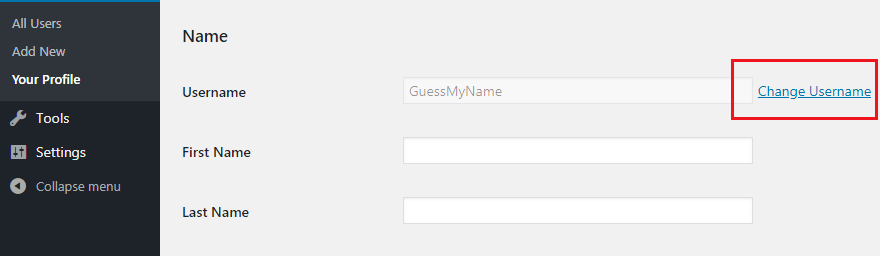
Klik tombol Ubah Nama Pengguna dan masukkan nama pengguna baru Anda. Setelah selesai, klik Perbarui Profil .
Jika Anda ingin mengubah nama pengguna secara manual (tanpa plugin), lihat artikel 3 cara berbeda untuk mengubah nama pengguna WordPress.
Kembali ke atas
13. Tetapkan Pengguna ke Peran Serendah Mungkin
Jika Anda menjalankan situs WordPress multi-penulis, maka Anda harus berhati-hati sebelum menetapkan peran kepada pengguna.
Sering kali pemilik situs WordPress menetapkan peran pengguna yang lebih tinggi kepada pengguna baru, dengan cara ini Anda memberikan semua hak istimewa kepada pengguna, dan sebagai hasilnya, setiap pengguna dapat melakukan tugas apa pun yang mereka inginkan.
Misalnya, jika Anda tidak tahu apa yang dapat dilakukan oleh peran pengguna Editor dan Anda menetapkan peran tersebut ke pengguna biasa, maka pengguna dapat menghapus semua posting Anda, mengedit tautan, membuat posting berisi spam, menambahkan tautan berbahaya ke blog Anda. posting. Ini adalah bagaimana pengguna dapat dengan mudah merusak situs web Anda.
Secara default, WordPress hadir dengan 5 peran pengguna yang berbeda.
- Administrator
- Editor
- Pengarang
- Penyumbang
- pelanggan
- Administrator: Administrator adalah peran pengguna paling kuat di situs WordPress. Mereka dapat membuat, mengedit, dan menghapus akun pengguna, dapat melakukan tugas apa pun di seluruh panel admin WordPress, memiliki kontrol di seluruh area konten dan juga memoderasi komentar.
- Editor: Pengguna dengan peran Editor memiliki kontrol penuh atas konten. Mereka dapat membuat, mengedit, dan menghapus postingan apa pun termasuk postingan yang dibuat oleh pengguna lain. Mereka juga dapat memoderasi komentar dan memodifikasi tautan.
- Penulis: Penulis hanya dapat memublikasikan, mengedit, atau menghapus postingan mereka sendiri. Mereka dapat mengunggah file media untuk digunakan ke dalam posting mereka. Mereka dapat melihat komentar tetapi tidak dapat menyetujui atau menghapus komentar apa pun.
- Kontributor: Pengguna dengan peran Kontributor hanya dapat menulis, mengedit, atau menghapus postingan mereka sendiri yang tidak dipublikasikan, tetapi mereka tidak dapat memublikasikan postingan mereka sendiri.
- Pelanggan: Pelanggan hanya dapat mengedit informasi akun mereka termasuk kata sandi, tetapi mereka tidak memiliki akses ke konten atau pengaturan situs. Mereka memiliki kemampuan terendah di situs WordPress.
Dengan memahami peran pengguna WordPress, Anda dapat dengan mudah mengelolanya tanpa risiko apa pun.
Kami juga menyarankan Anda untuk menetapkan Peran Default Pengguna Baru sebagai Pelanggan. Buka Pengaturan> Pengaturan Umum dan dari set Peran Default Pengguna Baru – Pelanggan dan klik Simpan perubahan .

Untuk detail lebih lanjut, baca Panduan Pemula untuk Peran dan Kemampuan Pengguna WordPress
Kembali ke atas
14. Pantau Perubahan File dan Aktivitas Pengguna
Cara cerdas lain untuk memperkuat keamanan WordPress adalah dengan memantau aktivitas pengguna dan perubahan file.
Jika Anda menjalankan situs WordPress multi-pengguna, maka Anda harus melacak perilaku pengguna untuk lebih memahami aktivitas mereka di seluruh situs WordPress Anda.
Siapa tahu, jika pengguna melakukan pekerjaan mencurigakan atau mencoba meretas situs web Anda? Bagaimana Anda bisa tahu itu?
Satu-satunya cara untuk melacak aktivitas pengguna dan perubahan file adalah dengan menggunakan plugin WordPress aktivitas pengguna. Dengan menggunakan plugin aktivitas pengguna di WordPress, Anda dapat:
- lihat siapa yang masuk dan apa yang mereka lakukan secara real time
- ketika pengguna login dan logout
- berapa kali pengguna mencoba masuk tetapi gagal
Selain itu, jika editor membuat perubahan apa pun pada kiriman atau halaman tanpa izin Anda, Anda dapat dengan mudah menemukannya dan mengembalikannya. Hal yang baik tentang plugin aktivitas pengguna adalah ia langsung mengirimi Anda pemberitahuan email jika terjadi kesalahan.
WP Security Audit Log adalah plugin terbaik untuk memantau aktivitas pengguna dan perubahan file secara real time. Berikut tangkapan layar di bawah ini cara kerja plugin.
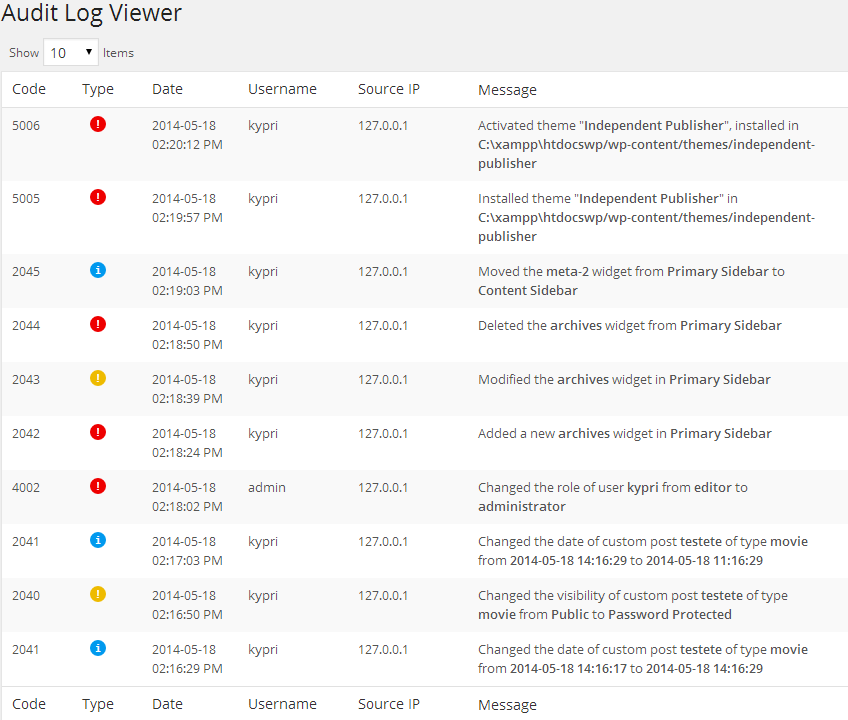
Baca Juga, 5 Plugin Terbaik untuk Memantau Aktivitas Pengguna di WordPress (plugin alternatif)
Kembali ke atas
15. Menerapkan SSL dan HTTPS
Keamanan WordPress tidak dapat ditingkatkan tanpa sertifikat SSL. SSL (Secure Socket Layer) adalah tulang punggung keamanan situs web.
SSL adalah teknologi keamanan standar yang menciptakan tautan terenkripsi antara server dan browser web dalam komunikasi online seperti transaksi online. Jadi semua data sensitif seperti kata sandi, detail kartu kredit, dll melewati tautan terenkripsi.
Jika Anda menjalankan bisnis online atau blog tempat Anda menerima pembayaran, maka sertifikat SSL adalah suatu keharusan. Ini akan menjaga data pelanggan Anda aman dari peretas. Untuk toko online atau situs WooCommerce, biaya sertifikat SSL sekitar $20-$170.
Jika Anda menjalankan blog WordPress, maka Anda tidak memerlukan sertifikat SSL berbayar. Jika Anda menggunakan hosting cPanel seperti SiteGround, WPEngine maka Anda dapat menginstal sertifikat SSL secara gratis hanya dengan satu klik.
Pertama, masuk ke akun cPanel hosting Anda dan arahkan ke Keamanan . (Berikut adalah tangkapan layar di bawah dari cPanel hosting SiteGround.)

Buka Manajer SSL/TLS dan klik Instal Sertifikat SSL . Dari halaman tersebut, pilih domain Anda dan klik IsiOtomatis menurut domain . Prosesnya otomatis sehingga Anda tidak perlu mengedit atau memodifikasi apa pun.
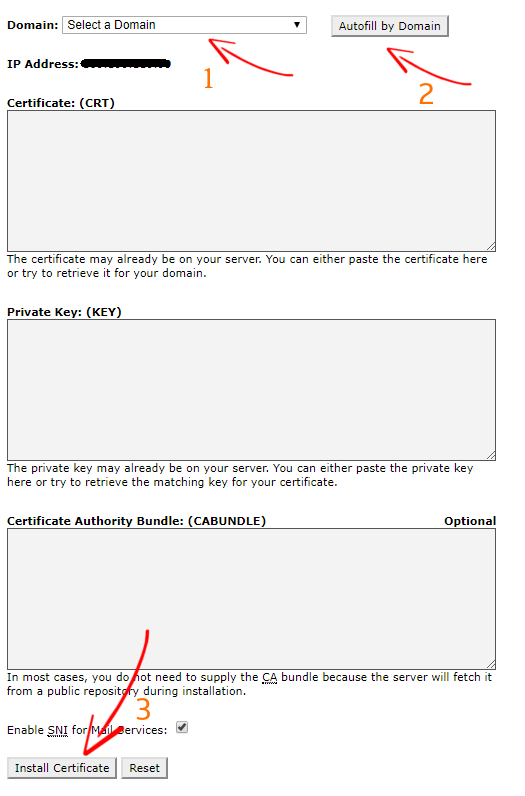
Sekarang klik tombol Instal Sertifikat untuk menyelesaikan proses penyiapan.
Setelah selesai, masuk ke dasbor admin WordPress Anda untuk mengubah URL situs Anda. Buka Pengaturan> Umum dan tambahkan ganti HTTP dengan HTTPS sebelum URL situs Anda. Berikut screenshot di bawah ini.

Setelah diperbarui, klik Simpan Perubahan .
Cara Mengarahkan HTTP ke HTTPS di WordPress
Jika Anda telah menginstal sertifikat SSL dengan benar, maka situs Anda dapat diakses dengan HTTPS.
Tetapi jika seseorang mengetikkan nama situs web Anda saja (yaitu domain.com) di bilah alamat browser, maka situs tersebut mungkin menampilkan pesan “ Koneksi tidak aman ”. Itu berarti situs Anda dapat diakses dengan HTTP.
Untuk memperbaiki masalah ini, Anda perlu memaksa HTTPS di WordPress, sehingga situs Anda hanya akan dimuat dengan HTTPS. Anda dapat dengan mudah memaksa HTTPS di WordPress.
Pertama login ke cPanel hosting Anda dan buka folder root situs web Anda dan temukan file .htaccess . Edit file .htaccess dan di akhir tambahkan kode berikut.
Mesin Tulis Ulang Hidup
Nonaktif %{HTTPS} Tulis Ulang
Aturan Penulisan Ulang ^(.*)$ https://%{HTTP_HOST}%{REQUEST_URI} [L,R=301]
Simpan file dan selesai. Sekarang situs web Anda hanya dapat diakses dengan HTTPS.
Jika penyedia hosting web Anda tidak menyediakan sertifikat SSL gratis, Anda dapat menginstal sertifikat SSL secara manual. Berikut panduan cara memasang sertifikat SSL gratis.
Kembali ke atas
16. Hapus Tema dan Plugin yang Tidak Digunakan
Ketika berbicara tentang memperkuat keamanan WordPress, kami tidak boleh mengabaikan langkah kecil apa pun yang dapat membuat situs Anda rentan.
Sebagian besar waktu pemilik situs WordPress memasang tema dan plugin yang berbeda untuk menguji tema mana yang terlihat lebih baik di situs mereka atau plugin mana yang memiliki lebih banyak fungsi. Tidak apa-apa. Tetapi menyimpan tema dan plugin yang tidak digunakan itu membuat situs Anda rentan.
Karena menyimpan banyak tema dan plugin WordPress perlu diperbarui secara berkala seperti yang Anda gunakan. Jika Anda tidak memperbaruinya, mereka menjadi rentan dan peretas dapat dengan mudah mengeksploitasi situs Anda melalui tema dan plugin yang rentan. Selain itu, menyimpan begitu banyak tema dan plugin membuat situs WordPress lebih lambat.
Jadi Anda harus selalu menghapus tema dan plugin yang tidak digunakan untuk meningkatkan kinerja situs dan keamanan WordPress.
Untuk menghapus plugin yang tidak digunakan, buka Plugins> Installed Plugins . Kemudian temukan plugin yang tidak Anda butuhkan lagi. Pertama, nonaktifkan plugin dan klik Hapus .
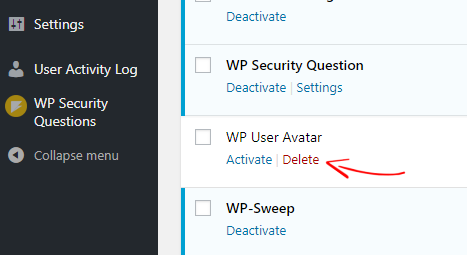
Demikian pula, untuk menghapus tema, buka Appearance> Themes dan klik Theme Details . Kemudian di bagian bawah sisi kanan, klik Hapus .
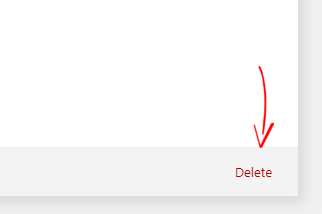
Kembali ke atas
17. Nonaktifkan Pengeditan File di Dasbor WordPress
Secara default, WordPress memungkinkan pengguna untuk mengedit file tema dan plugin langsung dari dashboard WordPress. Ini adalah opsi yang berguna bagi pengguna yang sering perlu mengedit file tema dan plugin.
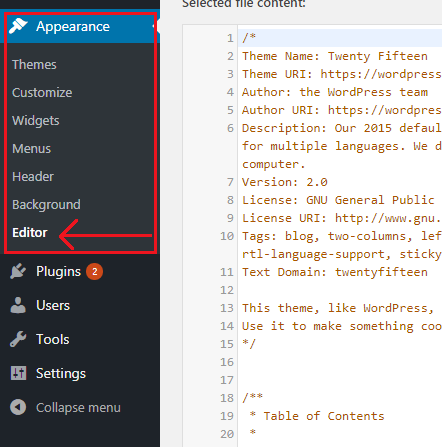
Namun, tetap mengaktifkan fungsi ini dapat menjadi masalah keamanan yang serius. Jika peretas mengakses situs web Anda, mereka biasanya meninggalkan jejak mereka dengan menyuntikkan kode berbahaya ke dalam file situs web. Jika fungsi pengeditan file WordPress Anda diaktifkan, maka peretas dapat dengan mudah menyuntikkan kode berbahaya ke file tema atau plugin Anda yang tidak akan Anda ketahui.
Untuk meningkatkan keamanan WordPress, Anda perlu menonaktifkan fungsi pengeditan file dari dasbor WordPress Anda. Menonaktifkan tema WordPress dan editor plugin di WordPress adalah proses yang sangat mudah.
Pertama, Anda harus masuk ke akun cPanel hosting Anda dan pergi ke folder root situs WordPress Anda. Dari sana, temukan file wp-config.php. Klik edit dan tambahkan kode berikut di akhir.
define('DISALLOW_FILE_EDIT', benar);
Sekarang simpan file dan segarkan dasbor WordPress Anda. Anda akan melihat bahwa opsi editor tema dan plugin telah hilang. Dengan sedikit trik ini, Anda dapat dengan mudah meningkatkan keamanan WordPress.
Baca panduan terperinci tentang cara menonaktifkan editor tema dan plugin di WordPress
Kembali ke atas
18. Halaman Login WordPress Perlindungan Kata Sandi
Cara hebat lainnya untuk meningkatkan keamanan WordPress adalah dengan melindungi halaman login WordPress dengan kata sandi.
Dengan kata sandi yang melindungi halaman login(/wp-login.php) atau admin(/wp-admin) WordPress Anda, Anda dapat mencegah peretas mengakses halaman login Anda karena memerlukan kata sandi untuk mengakses halaman login. 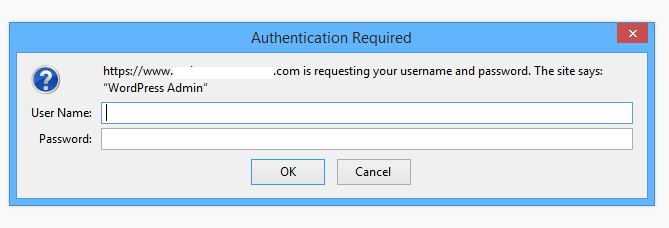 Setelah mengaktifkan fitur ini, situs Anda akan meminta semua pengguna mengakses halaman login dengan nama pengguna dan jendela kata sandi. Singkatnya, semua pengguna harus login dua kali dengan nama pengguna dan kata sandi yang berbeda sebelum mengakses dasbor admin WordPress Anda.
Setelah mengaktifkan fitur ini, situs Anda akan meminta semua pengguna mengakses halaman login dengan nama pengguna dan jendela kata sandi. Singkatnya, semua pengguna harus login dua kali dengan nama pengguna dan kata sandi yang berbeda sebelum mengakses dasbor admin WordPress Anda.
Dengan demikian, Anda dapat memperkuat keamanan WordPress Anda dan menambahkan lapisan keamanan ekstra ke halaman login Anda.
Baca panduan mendalam kami tentang cara melindungi halaman login WordPress dengan kata sandi.
Kembali ke atas
19. Nonaktifkan Penjelajahan Direktori di WordPress
Secara default, sebagian besar server web seperti Apache, NGINX, dan LiteSpeed memungkinkan pengguna untuk menelusuri direktori yang berisi file dan folder WordPress. Mereka juga dapat melihat tema dan plugin mana yang Anda gunakan dan mengetahui lebih banyak tentang struktur situs web Anda.
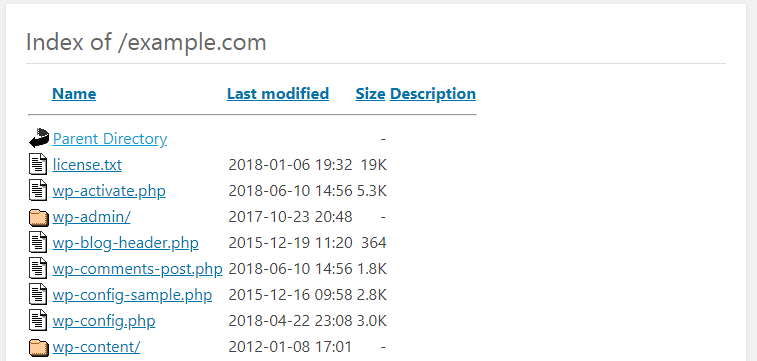
Informasi ini dapat membuat situs WordPress Anda rentan dan membantu peretas saat mencoba menyusupi situs Anda.
Untuk meningkatkan keamanan WordPress, kami menyarankan Anda untuk menonaktifkan opsi ini. Untuk menonaktifkan penjelajahan direktori di WordPress, cukup tambahkan baris berikut ke file .htacces Anda.
Opsi Semua -Indeks
Untuk instruksi terperinci, baca panduan kami tentang cara menonaktifkan penjelajahan direktori di WordPress
Kembali ke atas
20. Hapus Versi WordPress Anda
Secara default, WordPress secara otomatis menambahkan tag meta di lokasi berbeda yang menampilkan versi WordPress yang Anda gunakan.
Begini masalahnya: jika peretas tahu Anda menjalankan versi WordPress yang sudah ketinggalan zaman, mereka dapat mengeksploitasi situs Anda melalui kerentanan yang diketahui yang ada di versi WordPress yang lebih lama.
Jadi lebih baik Anda menghapus versi WordPress Anda untuk meningkatkan keamanan WordPress. Ada beberapa tempat di mana WordPress menambahkan meta tag seperti, di dashboard WordPress, di header, di style dan javascript dan di RSS feed.
Menghapus versi WordPress dari header dan RSS
Untuk menghapus versi dari header dan RSS, tambahkan baris berikut di akhir file functions.php Anda.
fungsi hapus_wordpress_version() {
kembali '';
}
add_filter('the_generator', 'remove_wordpress_version');
Menghapus nomor versi WordPress dari Skrip dan CSS
Untuk menghapus versi WordPress dari CSS dan skrip, tambahkan baris berikut di akhir file functions.php Anda.
// Pilih nomor versi dari skrip dan gaya
fungsi remove_version_from_style_js( $src ) {
if ( strpos( $src, 'ver=' . get_bloginfo( 'version' ) ) )
$src = remove_query_arg( 'ver', $src );
kembali $src;
}
add_filter( 'style_loader_src', 'remove_version_from_style_js');
add_filter( 'script_loader_src', 'remove_version_from_style_js');
Setelah selesai, simpan file functions.php .
Itu dia. Dengan trik sederhana ini, Anda pasti dapat meningkatkan keamanan WordPress Anda. Namun, kami selalu menyarankan Anda untuk secara teratur memperbarui versi WordPress Anda serta tema dan plugin.
Untuk instruksi terperinci, baca panduan kami tentang cara menyembunyikan atau menghapus versi WordPress
Kembali ke atas
21. Ubah Awalan Tabel Database WordPress
Selama instalasi WordPress, ia menanyakan apakah Anda ingin menggunakan awalan database yang berbeda. Kami biasanya melewatkan langkah ini, jadi WordPress secara otomatis menggunakan (WP_) sebagai awalan tabel database default. Kami menyarankan Anda untuk mengubahnya menjadi sesuatu yang kuat dan unik.
Menggunakan awalan default (WP_) membuat database WordPress Anda rentan terhadap serangan injeksi SQL. Serangan semacam itu dapat dicegah dengan mengubah awalan basis data (WP_) menjadi sesuatu yang unik.
Setelah menginstal WordPress, Anda dapat dengan mudah mengubah awalan tabel database default menggunakan plugin atau secara manual. Plugin seperti BackupBuddy, Brozzme DB Prefix memungkinkan Anda mengubah awalan tabel hanya dengan sekali klik.
Demi tutorial, saya menunjukkan cara mengubahnya menggunakan plugin Brozzme DB Prefix.
Catatan: Sebelum Anda melakukan apa pun dengan database Anda, pastikan Anda membuat cadangan situs dan database Anda. Jika terjadi kesalahan, Anda dapat memulihkan situs Anda.
Pertama, instal dan aktifkan plugin Brozzme DB Prefix. Dari dashboard WordPress Anda, buka Tools> DB Prefix dan masukkan nama unik baru untuk database prefix.
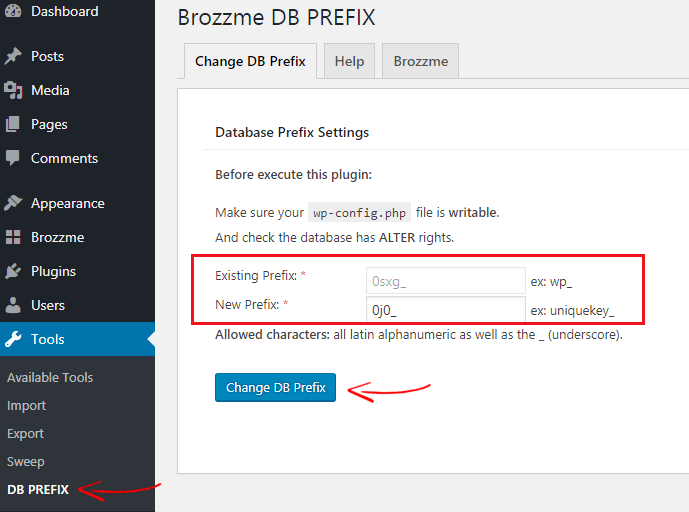
Setelah memasukkan awalan baru Anda, klik Ubah Awalan DB .
Untuk proses manual, baca cara mengubah awalan tabel database menggunakan phpMyAdmin
Kembali ke atas
22. Hanya Gunakan Plugin WordPress Tepercaya
WordPress hadir dengan lebih dari 48.000 plugin. Itu tidak berarti bahwa semua plugin berguna dan aman untuk digunakan.
Karena ada banyak plugin yang tersedia di galeri plugin WordPress yang lama tidak diperbarui dan biasanya rentan. Selain itu, Anda tidak akan mendapatkan dukungan apa pun jika plugin merusak situs Anda.
Sebelum Anda menggunakan plugin gratis apa pun, dua hal penting yang perlu Anda periksa,
- Periksa kapan plugin terakhir diperbarui: Jika plugin tidak sering diperbarui atau tidak lagi dikelola oleh pengembang plugin, maka Anda harus menghindari plugin.
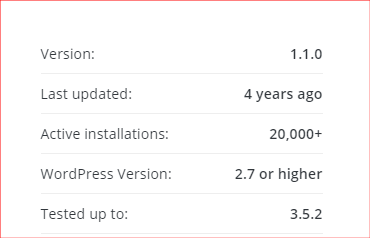
- Periksa apakah plugin memiliki peringkat positif maksimum: Hal berikutnya yang perlu Anda periksa apakah plugin memiliki peringkat positif atau negatif maksimum. Jika plugin memiliki peringkat negatif maksimum, Anda tidak boleh menggunakannya.
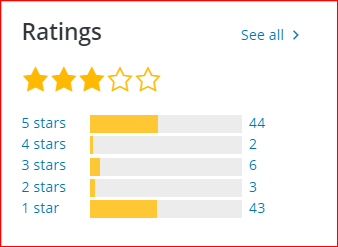
Anda juga dapat memeriksa halaman Ulasan dan Dukungan plugin untuk melihat apa yang dikatakan pengguna lain tentang plugin.
Tapi, jangan khawatir. Ada banyak plugin serupa yang tersedia yang dapat Anda temukan dari galeri plugin WordPress.
Jika Anda ingin menggunakan plugin premium, maka Anda tidak perlu khawatir. Plugin premium diperbarui secara berkala dan Anda akan mendapatkan dukungan 24x dari pengembang plugin.
Kembali ke atas
23. Nonaktifkan Pelaporan Kesalahan PHP
Cara hebat lainnya untuk memperkuat keamanan WordPress adalah dengan menonaktifkan laporan kesalahan PHP di WordPress. Sering kali, saat Anda menginstal plugin atau tema yang sudah usang, Anda mungkin melihat peringatan kesalahan PHP.
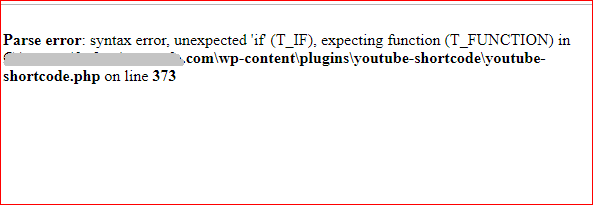 Namun, itu dapat menyebabkan situs Anda rentan jika peretas mendapatkannya karena menunjukkan kode dan lokasi file. Untuk meminimalkan risiko, Anda dapat menonaktifkan pelaporan kesalahan PHP di WordPress.
Namun, itu dapat menyebabkan situs Anda rentan jika peretas mendapatkannya karena menunjukkan kode dan lokasi file. Untuk meminimalkan risiko, Anda dapat menonaktifkan pelaporan kesalahan PHP di WordPress.
Menonaktifkan peringatan kesalahan PHP di WordPress sangat mudah. Pertama, edit file wp-config.php Anda dan temukan baris yang memiliki kode ini:
define('WP_DEBUG', salah);
Anda mungkin melihat "benar" bukan "salah". Sekarang ganti baris dengan kode berikut.
ini_set('display_errors','Nonaktif');
ini_set('error_reporting', E_ALL );
define('WP_DEBUG', salah);
define('WP_DEBUG_DISPLAY', salah);
Simpan file dan selesai.
Kami juga menyarankan Anda untuk menggunakan plugin terbaru dan berperingkat baik untuk menghindari masalah seperti ini.
Kembali ke atas
24. Tambahkan Header Aman HTTP ke WordPress
Cara hebat lainnya untuk memperkuat keamanan WordPress adalah dengan menambahkan header aman HTTP ke situs WordPress Anda.
Ketika seseorang mengakses situs web Anda, browser membuat permintaan ke server web Anda. Kemudian server web merespons dengan permintaan bersama dengan header HTTP. Header HTTP ini meneruskan informasi seperti pengkodean konten, kontrol cache, tipe konten, koneksi, dll.
Dengan menambahkan header respons HTTP yang aman, Anda dapat meningkatkan keamanan WordPress dan juga mencegah mitigasi serangan dan kerentanan keamanan.
Berikut header HTTP di bawah ini:
- HTTP Strict Transport Security (HSTS) : HTTP Strict Transport Security (HSTS) memaksa browser web untuk hanya menggunakan koneksi aman (HTTPS) saat berkomunikasi dengan situs web. Ini mencegah peretasan protokol SSL, pembajakan cookie, pengupasan SSL, dll.
- X-Frame-Options : X-Frame-Options adalah sejenis header HTTP yang menentukan apakah browser diizinkan untuk merender situs web dalam bingkai atau tidak. Ini mencegah serangan clickjacking dan memastikan situs web Anda tidak disematkan ke situs web lain menggunakan <frame>.
- X-XSS-Protection : X-XSS-Protection adalah fitur bawaan penjelajah internet, Google Chrome, Firefox, dan browser Safari yang memblokir halaman agar tidak dimuat jika skrip berbahaya telah dimasukkan dari input pengguna.
- X-Content-Type-Options : X-Content-Type-Options adalah sejenis header respons HTTP dengan nilai nosniff yang mencegah browser web mengendus respons MIME dari tipe konten yang dideklarasikan.
- Kebijakan Perujuk: Kebijakan perujuk adalah header respons HTTP yang mencegah kebocoran perujuk lintas domain.
Untuk menambahkan header aman HTTP di WordPress, cukup tambahkan baris kode berikut ke dalam file .htaccess Anda.
Header set Ketat-Transport-Security "max-age=31536000" env=HTTPS Header selalu menambahkan X-Frame-Options SAMAORIGIN Set header X-XSS-Protection "1; mode = blok" Header mengatur X-Content-Type-Options nosniff Kebijakan Perujuk Tajuk: tidak ada pengarah-saat-turun versi
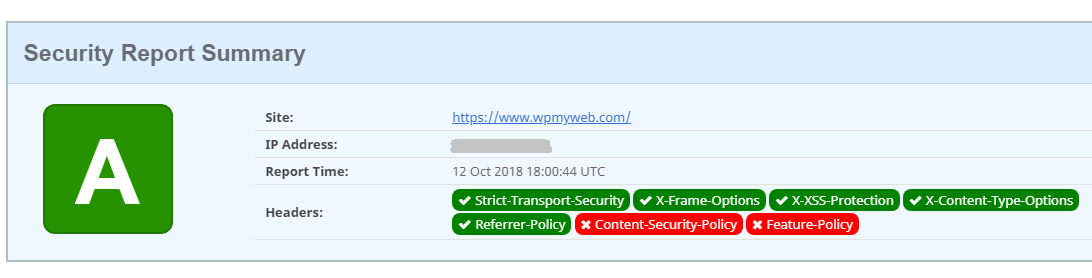
Sekarang buka securityheaders.com untuk memeriksa apakah kode berfungsi atau tidak. Kami belum menambahkan "Kebijakan Keamanan Konten" karena dapat merusak situs Anda. Namun, itu cukup untuk membuat situs WordPress Anda aman.
Kembali ke atas
Kesimpulan
Ada banyak cara untuk memperkuat keamanan WordPress seperti: menggunakan hosting WordPress yang dikelola, menggunakan kata sandi yang kuat untuk akun, memantau aktivitas pengguna, menggunakan plugin keamanan WordPress, menerapkan SSL dan HTTPS, dan banyak lagi.
Harding keamanan WordPress bukanlah ilmu roket. Anda dapat dengan mudah mengamankan situs WordPress Anda dengan menerapkan praktik terbaik keamanan WordPress yang kami bagikan di artikel ini. Dengan menerapkannya, Anda tidak hanya akan mengamankan situs WordPress Anda, tetapi juga mencegah peretas mengakses situs Anda.
Setelah selesai, Anda tidak perlu khawatir tentang keamanan WordPress Anda. Selain itu, Anda bisa lebih produktif dan bebas dari ketegangan.
SEKARANG giliran Anda . Baca artikel secara menyeluruh dan terapkan ke situs Anda. Anda akan senang Anda melakukannya.
Apakah kami melewatkan tip keamanan WordPress penting untuk disebutkan di sini? jangan ragu untuk memberi tahu kami di bagian komentar.
Infografis Keamanan WordPress
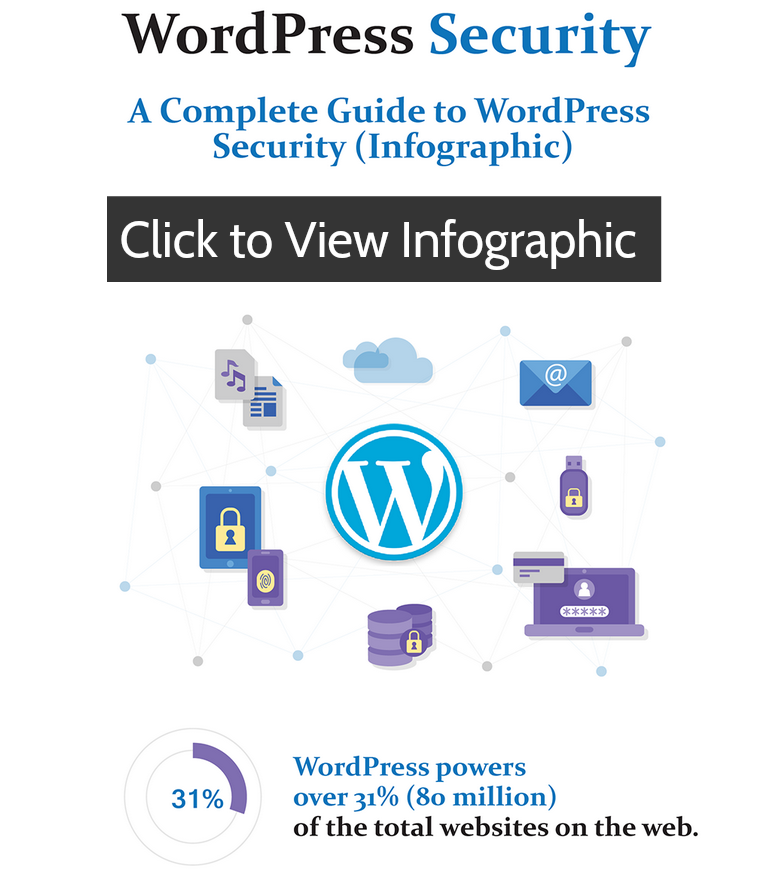

*Posting ini mungkin memiliki tautan afiliasi, yang berarti saya mungkin menerima sedikit biaya jika Anda memilih untuk membeli melalui tautan saya (tanpa biaya tambahan untuk Anda). Ini membantu kami untuk menjaga WPMyWeb tetap aktif dan terkini. Terima kasih jika Anda menggunakan tautan kami, kami sangat menghargainya! Belajarlah lagi.
